Изменение имени оператора в строке состояния разблокированного iPhone стало возможным с тех пор, как Cydia выпустила Zeppelin в начале этого года. Приложение поставляется с предустановленными логотипами, которые вы можете использовать, такими как Pac-Man, Space Invaders, эмблема Assassin’s Assassin’s Creed (ну, это было глотком) и мой личный фаворит …
Triforce.
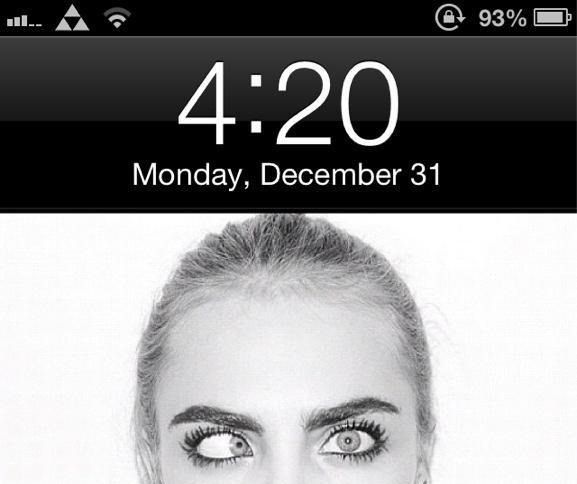
Время чисто случайное. Вероятно.
Единственная проблема описанного выше метода заключается в том, что устройство должно быть взломано. Выпуск и популярность iPhone 5 сделали приложение Zeppelin бесполезным, так как новый iPhone еще не был взломан (надеюсь, скоро).
Что ж, благодаря Uhelios, кодеру iOS, теперь можно сменить имя оператора без необходимости джейлбрейка вашего устройства!
Редактор Перевозчика
Carrier Editor, только для Mac OS X 10.7+, позволяет изменять логотип оператора на устройствах Apple, которые могут поддерживать передачу данных / телефон (не работает только на устройствах Wi-Fi).
Для начала вам нужно скачать Carrier Editor.
Как только вы закончите загрузку файла, откройте образ диска. Это должно показать три файла. Папка ZeppelinLogos содержит все предустановленные изображения, которые вы захотите использовать позже. Пока просто откройте CarrierEditor.
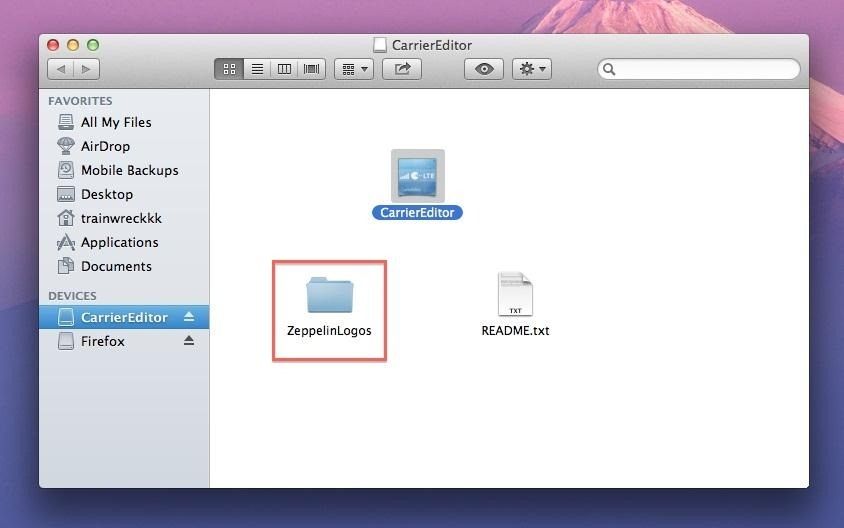
Нажмите на приложение, чтобы перейти на эту страницу. Нажмите на Давайте начнем, чтобы начать.
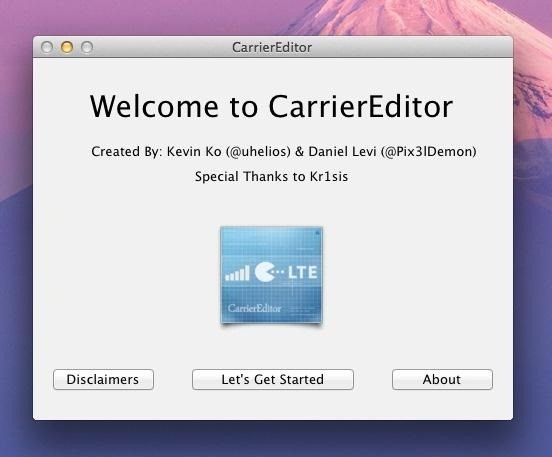
Далее вам нужно будет ввести версию приложения вашего телефона в приложение. Для этого вам нужно перейти в General на вашем устройстве. Затем нажмите «О программе» и прокрутите вниз, пока не найдете Carrier, у которого должен быть номер версии, который вам понадобится рядом с именем вашего оператора (например, Verizon 13.5).
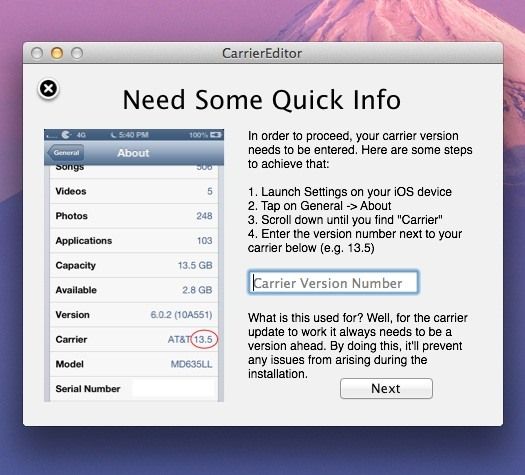
После того, как вы ввели эту информацию, вам нужно будет найти тип устройства и оператора связи, которые у вас есть. Если вы не найдете своего перевозчика, он не будет работать.
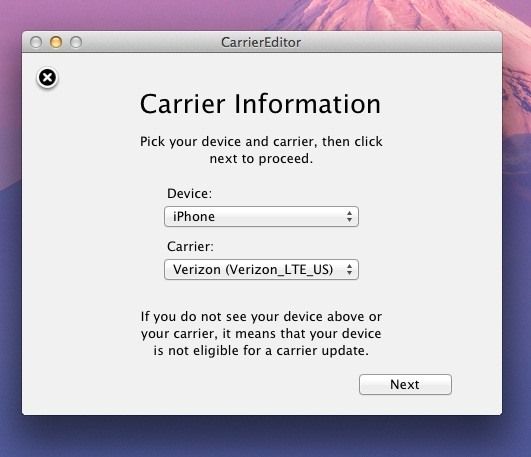
Теперь вы можете настроить. Помните ту папку Zeppelin в образе диска вашего приложения? Откройте его и проверьте все предустановленные изображения. Я выбрал эмблему Triforce из легенды о Zelda, ниже. Перетащите черный (@ 2x) .png файл в верхнее поле, а вытравленный (@ 2x) .png — в нижний. Как только вы найдете логотип, который вам нравится, нажмите на Compile Carrier Update (.ipcc).
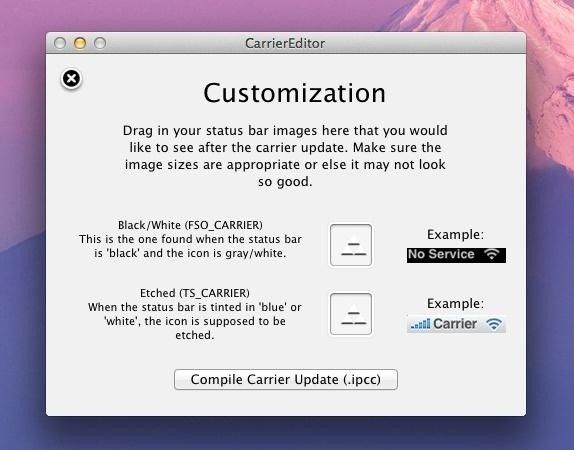
Это должно создать два файла: Verizon_LTE_US_v13.6.ipcc и Verizon_LTE_US_original.ipcc (которые являются специфическими для моего оператора).
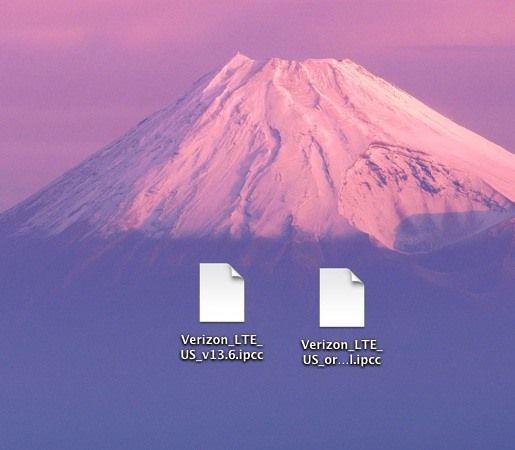
Далее вам необходимо подключить ваше устройство к компьютеру и открыть iTunes. Перейдите на свое устройство, удерживайте кнопку «Alt / Option» и нажмите «Восстановить iPhone» (это не восстановит ваш телефон). Найдите Verizon_LTE_US_v13.6.ipcc (сделано ранее) и нажмите Открыть. Теперь это должно изменить логотип вашего оператора. Если он не изменится мгновенно, подождите несколько минут и перезагрузите телефон.
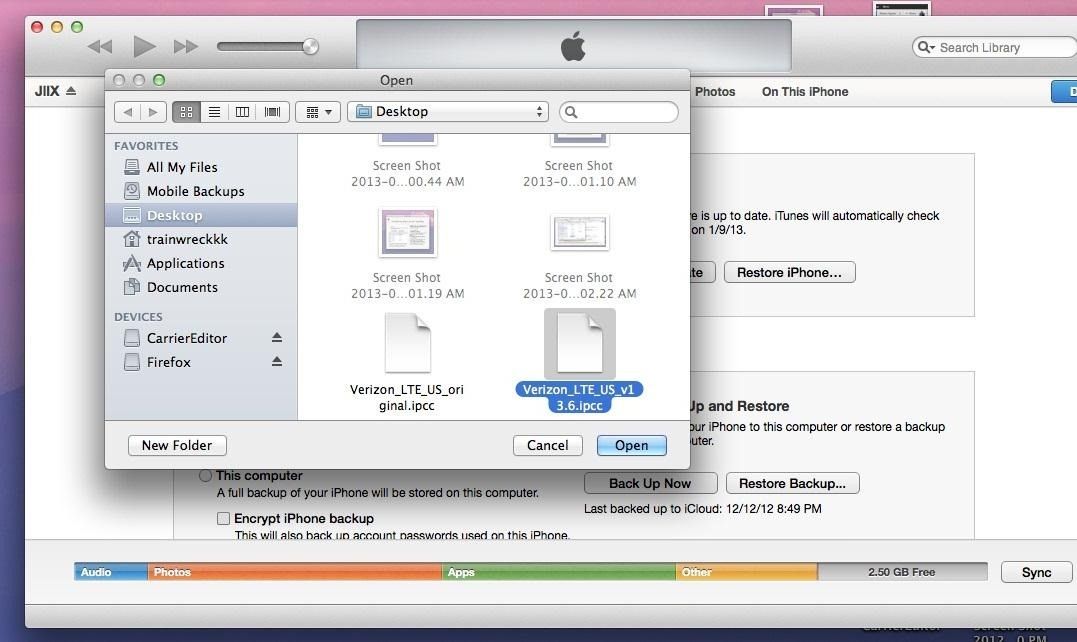
Сделай свой собственный дизайн
Разве стандартные дизайны Zeppelin не делают это для вас? Ну, вот как вы можете сделать свой собственный! Для начала вам нужно найти дизайн по вашему выбору, который будет хорошо выглядеть в строке состояния, поскольку его глубина составляет всего 20 пикселей.
Для этого примера я выбрал наш WonderHowTo логотип.

Теперь откройте ваш графический редактор (я выбрал Photoshop). Откройте новый файл и установите следующие размеры изображения:
- Устройства без Retina — максимальный размер логотипа 60 х 20 пикселей (все, что до iPhone 4)
- Устройства Retina — максимальный размер логотипа составляет 120 x 40 пикселей (iPhone 4 и выше)
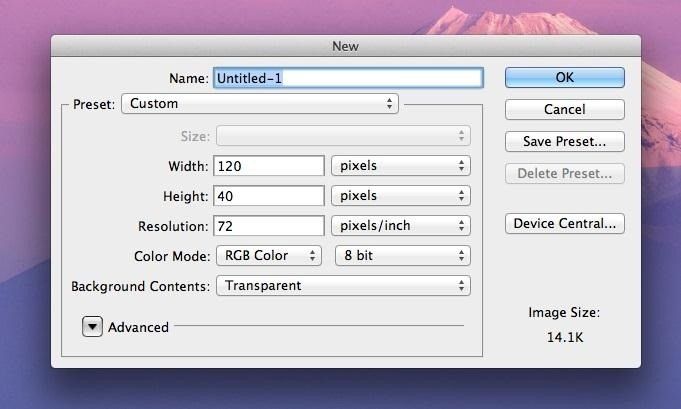
Перетащите ваше изображение в ваш фоторедактор и измените его размер, пока он не будет хорошо вписываться в доступные размеры. Если он не занимает всю ширину, обрежьте левый и правый края вниз.
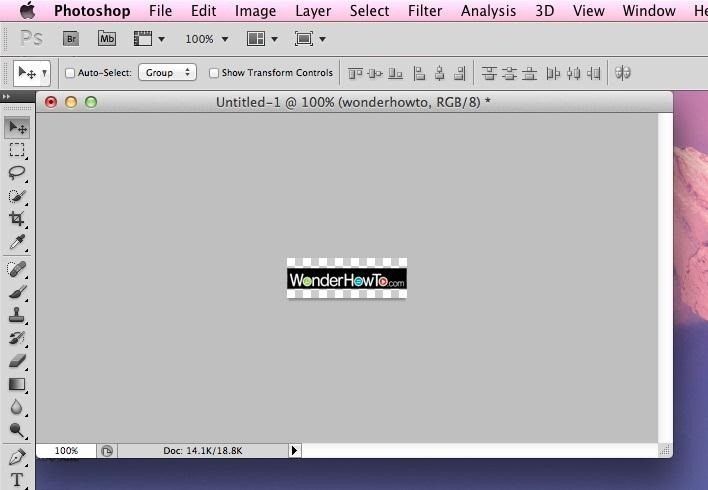
Создайте папку для размещения новых файлов логотипов, чтобы вы могли легко их найти. Затем вы захотите сохранить изображение дважды со следующими двумя именами файлов:
- black (@ 2x) .png — это изображение отображается, когда строка состояния черная, как правило, везде.
- etched (@ 2x) .png — это изображение отображается, когда Центр уведомлений активен.
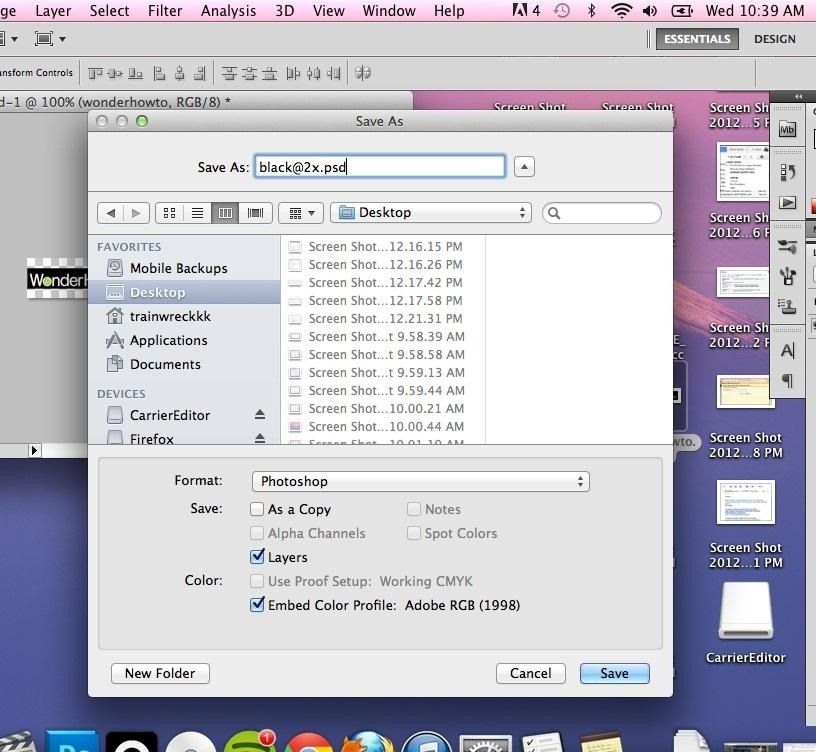
Откройте редактор Carrier и выполните те же действия, которые вы делали ранее, на этот раз выбирая собственный дизайн логотипа в приложении. Перетащите соответствующие файлы в соответствующие поля, как показано ниже.
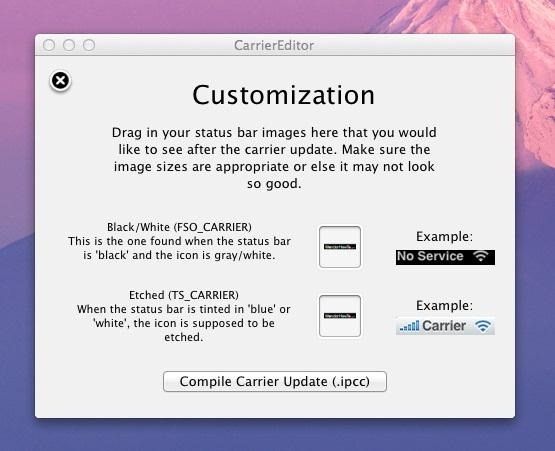
Теперь вы должны иметь свой собственный дизайн логотипа в строке состояния вашего устройства! Протестируйте разные дизайны, чтобы увидеть, какой из них выглядит лучше всего.
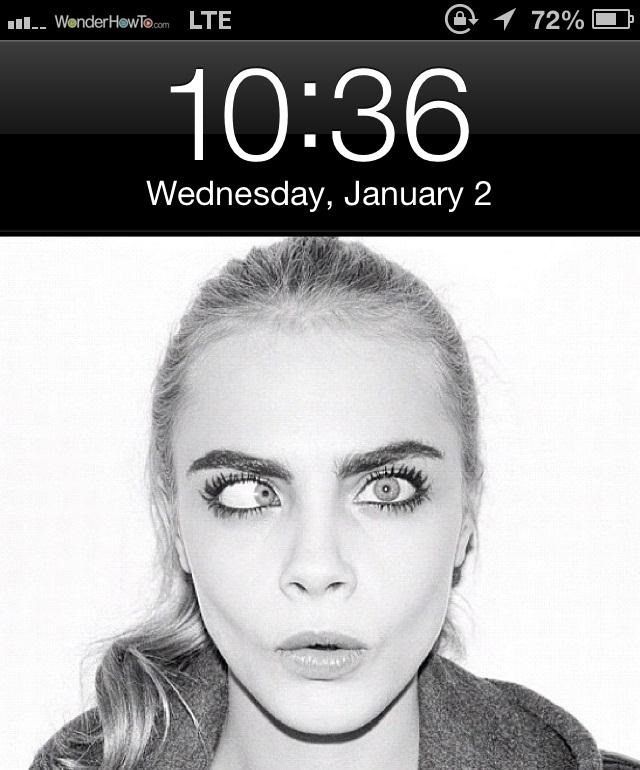
Оцените статью!
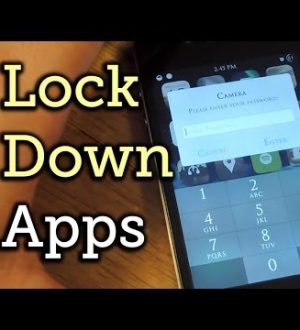
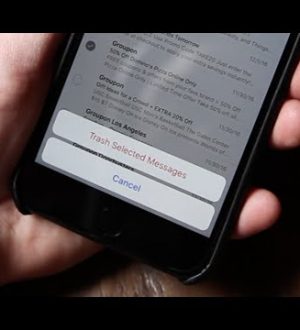

Отправляя сообщение, Вы разрешаете сбор и обработку персональных данных. Политика конфиденциальности.